


当您在使用Windows 7时,突然发现网络连接出现问题,可能是由于IP地址冲突而导致的。IP地址冲突是指两台或更多设备在同一网络上使用相同的IP地址,这可能会导致网络连接问题,甚至无法上网。在本文中,我们将探讨在Windows 7中解决IP地址冲突的方法,以确保您的网络连接正常工作。
具体方法如下:
1、首先,在任务栏点击具有小脚标的网络连接图标,然后选择“打开网络和共享中心”,再点击“更改适配器设置”。
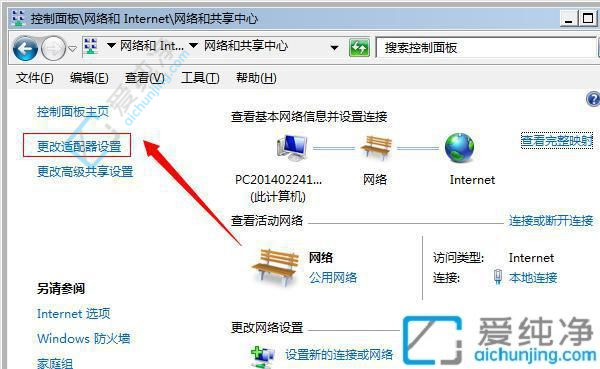
2、接着,在网络连接界面找到本地连接图标,右击并选择“属性”。
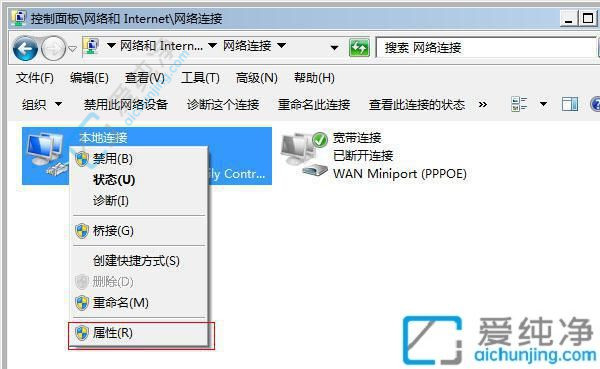
3、在本地连接状态窗口中,点击“属性”按钮。在本地连接属性面板中,下拉选择“Internet协议版本4(TCP/IPv4)”,然后点击下方的“属性”。
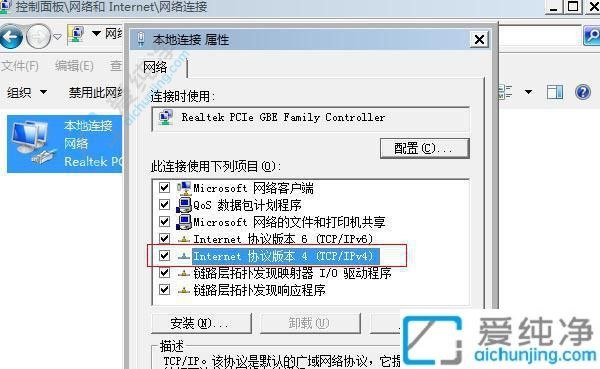
4、最后,在属性面板中选中“自动获取IP地址”和“自动获取DNS服务器地址”,点击确定按钮退出。这样就可以解决问题了哦。
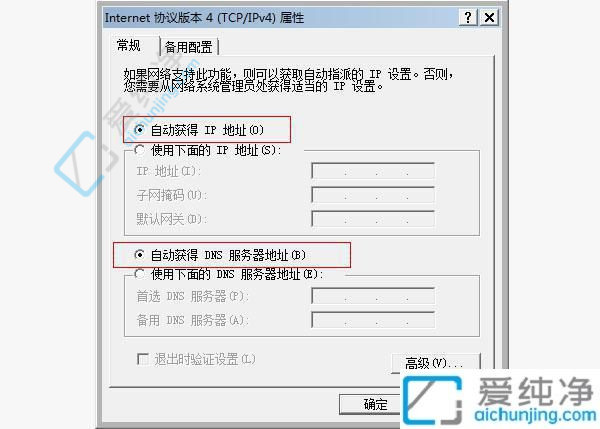
通过本文的介绍,相信您已经了解了在 Windows 7 操作系统中如何解决因 IP 地址冲突而无法上网的问题。无论是通过释放和续约 IP 地址、更改静态 IP 地址还是检查路由器设置,这些方法都有助于解决 IP 地址冲突带来的网络连接问题,并恢复网络的正常运行。
| 留言与评论(共有 条评论) |